6 Legjobb MOV a DVD-s konvertálók DVD-írásra MOV-el
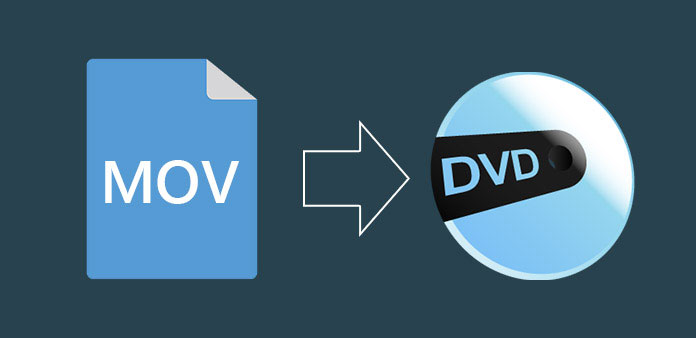
A MOV az Apple eszközök alapértelmezett formátuma, amelyet a QuickTime és más videolejátszókkal használhat. Nehéz időszak lehet a MOV-ok DVD-re való konvertálása vagy írása, mert a QuickTime MOV nem a natívan támogatott DVD-formátum. Ráadásul az Apple most nem biztosít DVD-lejátszókat a legújabb Mac-hez. Ennek megfelelően nehéz lehet megtalálni a legjobb programot. A cikk bemutatja a legjobb MOV-DVD konvertert Mac-hez, amelyből ennek megfelelően kiválaszthatja a megfelelőt.
1 rész: A legkönnyebb mód a DVD-re konvertáláshoz
Amellett, hogy DVD lemezeket éget a MOV fájlokból, Tipard DVD Creator más formátumú videókat is támogat, például MP4, AVI, WMV, FLV, VOB, MPEG és így tovább. Ez egy népszerű, praktikus és sokoldalú MOV-ból DVD-író, Windows és Mac rendszerre egyaránt. Sőt, lehetősége van a menü, a keret, a gomb, a háttérzene és a DVD képének testreszabására is. Egy másik kiemelkedő tulajdonsága abban rejlik, hogy a kivágással, a kivágással és a szűrési effektussal együtt jobb élményben lesz része a MOV-nak DVD-vé konvertálásában. Tekintse meg a konkrét lépéseket az alábbiak szerint.
Töltse le és telepítse
Miután letöltötte és telepítette a Tipard DVD Creator legújabb verzióját. Indítsa el a programot a számítógépén.
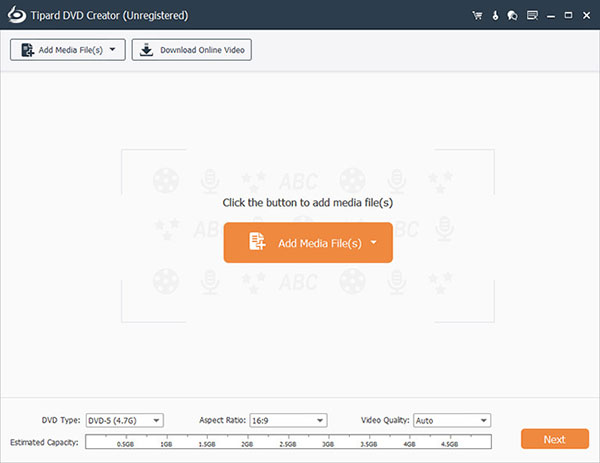
MOV fájlok importálása
Kattintson a "Videó hozzáadása" vagy a "Mappa hozzáadása" gombra a MOV-videók vagy videoklipek hozzáadásához, amelyeket DVD-ről a számítógépre kell vinnie.
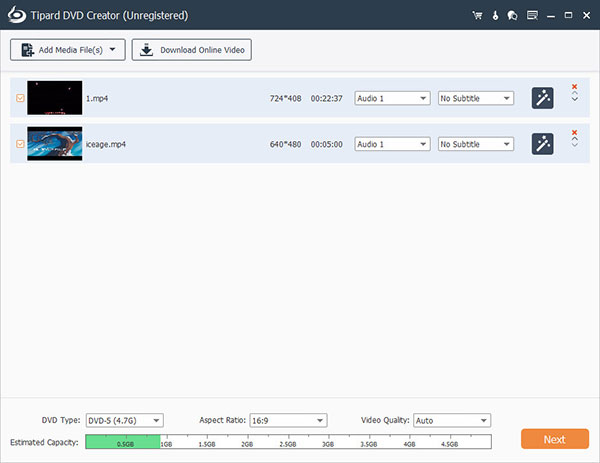
Videó effektus testreszabása
Testreszabhatja videódat egy vagy több szerkesztő eszköz használatával, mielőtt elkészítené a DVD-t. Lehetőség van a videók, a vágás, a vágás, a vízjelek és a nyelvváltás hatásainak módosítására.
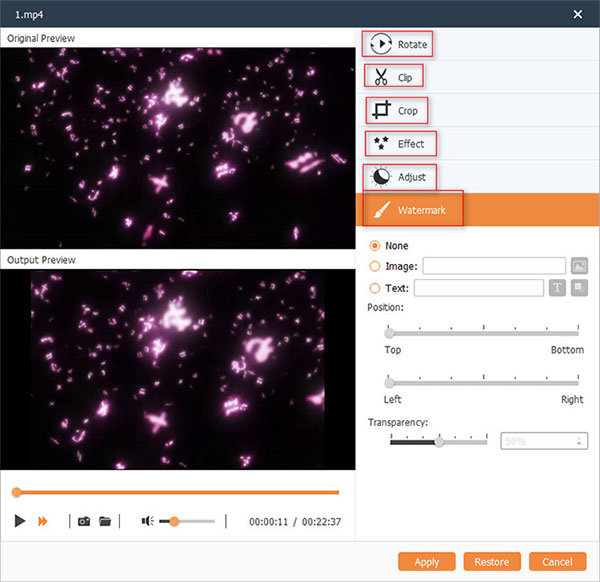
Burn MOV DVD-re
Csak győződjön meg róla, hogy menteni kell a MOV-t a DVD-mappába vagy az ISO-mentésként. Ezután kattinthat a gombra, hogy elkezdjen konvertálni a MOV-et DVD-re.
2 rész: Top 6 MOV a DVD-re A konvertálók tudod
Top 1: Tipard DVD Creator
Tipard DVD Creator a professzionális konvertáló DVD-re, és többet is megtudhat a fentiekből.
Top 2: Windows DVD Maker
Csak a video formátumra, például a WMV, MPG és másokra összpontosítva, a Windows DVD-készítő képes konvertálni a MOV-t DVD-re. Kompatibilis a Windows XP, a Windows 7 stb. Programmal. Ez arra lett tervezve, hogy lehetővé tegye a fogyasztók számára, hogy DVD-re írjanak DVD-t, DVD-lejátszóval vagy DVD-lejátszóval. Itt van a használati utasítás.
Rendezze el a képeket és videókat, és vegye fel őket. Ezután ellenőrizheti a DVD-n lévő dolgokat, és győződjön meg arról, hogy készen áll arra, hogy megégesse őket. Testreszabhatja saját DVD-jét, amely opcionális lépést tehet meg. Ezután elindíthatja a MOV-t a DVD-írásra.
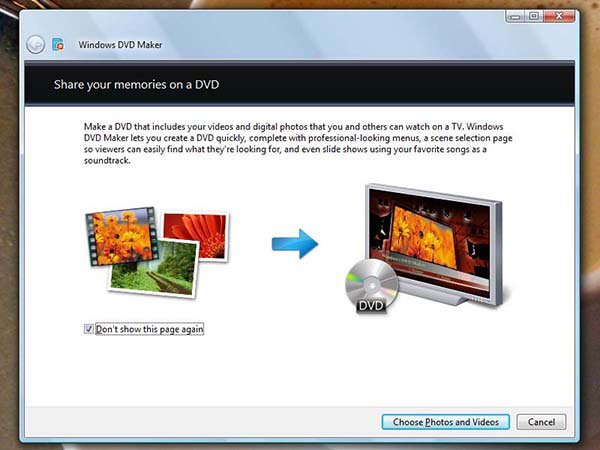
Legjobb 3: WinX HD Video Converter Deluxe
WinX HD Video Converter Deluxe azt mondta, hogy egy nagyon hasznos és egyszerű eszköz, hogy segítsen elérni a video konverziót MOV-ről DVD-re a lehető leghamarabb. Az összes népszerű videoformátum lefedésére képes, hogy a legnépszerűbb video konvertáló program tagja. Plusz, van egy rövid telepítési és használati módja az Ön számára.
Add hozzá a MOV fájlokat a "+ Video" gomb megnyomásával. Ezután válassza ki a kimenet formátumát. Az NTSC és a PAL között DVD formátumot választhat az Ön preferenciája alapján. Állítsa be a célállomást és nyissa meg a konvertált fájl mappáját. Érintse meg a "Tallózás és megnyitás" gombot a Fájllista ablakban. Az "Opció" gomb megnyomásával választhatja ki a nyelvi számokat. Nyomja meg a "Run" gombot a MOV a DVD konvertálásához.
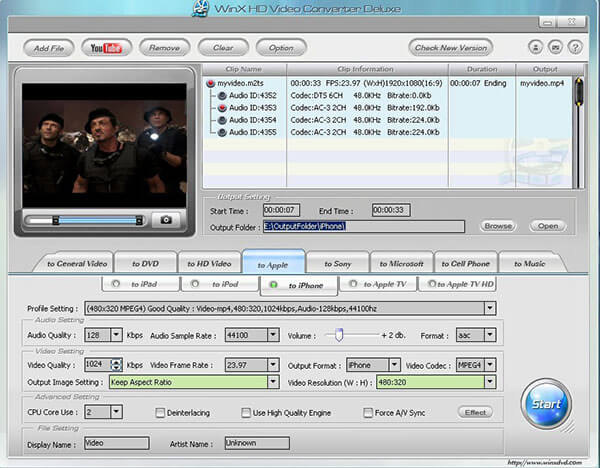
Top 4: Xilisoft Video Converter Ultimate
A Xilisoft Video Converter Ultimate képes konvertálni a MOV-t DVD-re Mac és PC-n. És akkor is élvezheti a videók örömét, bárhol is legyen. A program támogatja a formátumok sokféleségét, beleértve a videókat, az audiókat és a képeket, vagyis ez egy csodálatos átalakító MOV-DVD-re, hogy multimédiás életet biztosítson Önnek. Sőt, rendelkezik optimalizált konverziós profillal.
Nyissa meg a programot, és érintse meg a "Fájl hozzáadása" elemet, vagy érintse meg a "Fájl> Fájl hozzáadása" elemet a kívánt fájlok betöltéséhez. Válassza ki a DVD-t, amelyet meg akar égetni. Csak kattintson a "Profil" gombra, hogy megérintse a MOV a DVD-t, majd nyomja meg a "Tallózás ..." gombot, hogy meggyőződjön arról, hogy a mappa elmenti a végleges fájlokat. Ezután indítsa el a MOV-et DVD formátumba.
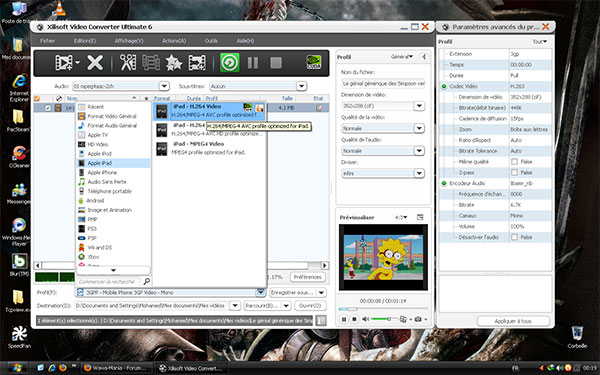
A legfelső 5: Format Factory
Többfunkciós média átalakítónak tekinthető, nagyon könnyen használható. A Format Factory interfész nagyon tanulságos és tiszta. Tehát nem kell aggódnia, hogy hogyan kell használni finoman, mert alkalmas minden felhasználó számára. Hasonlóképpen lehetővé teszi a fájlok különböző formátumokká való konvertálását, különösen a MOV-ről DVD-re. Ezenkívül csökkentheti a multimédia fájl méretét.
Futtassa a szoftvert a telepítés után. Válassza ki a konvertálni kívánt "DVD" típust a "Fájl hozzáadása" gombra a felkészüléshez. Akkor meg kell nézni a MOV fájlokat, amelyek meg fogják égetni. Érintse meg az "OK" és a "Start" gombot a MOV a DVD-be írásához. Várja meg, hogy a folyamat élvezhesse a MOV fájlokat a DVD-lejátszóban.
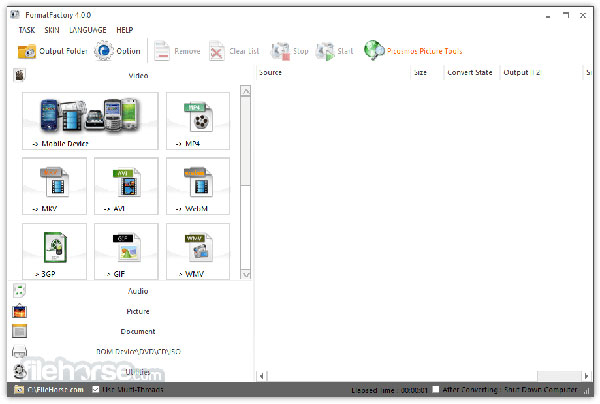
Top 6: Freemake Ingyenes Video Converter
Freemake Free Video Converter népszerű szoftver számos olyan felhasználó között, akik szeretnék konvertálni a MOV-t DVD-re. Képes több fájlformátumot konvertálni. Korlátok és kísérletek nélkül nagyon praktikus alkalmazás a videószerkesztés és a konverzió kombinációjával. Ahogy a felhasználók azt mondják, élvezetes és kellemes élményt nyújt a keresőnek, aki hatékonyságot, egyszerűséget és szépséget kíván. Három lépés követhető.
Töltse le a saját webhelyéről és telepítse azt. Add hozzá a MOV fájlokat a számítógépről. Ezután válassza ki a DVD-t kimeneti formátumként. Készítse elő a DVD-lemezt a számítógépén. Ezenkívül lehetővé teszi, hogy a MOV fájlok DVD-re konvertálása előtt módosítsa a DVD-fájlokat. Csak annyit kell kattintania az "Átalakítás" -ra, hogy elkezdje az írást.
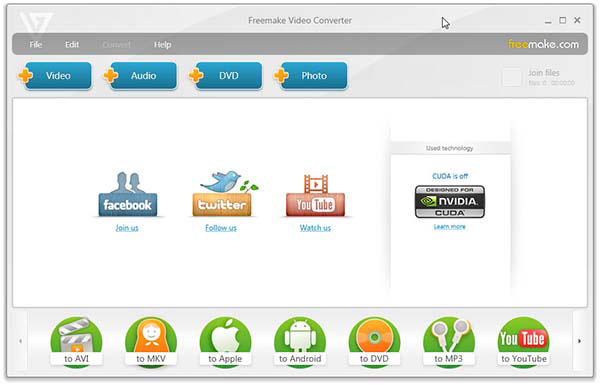
Következtetés
További részleteket olvashat a MOV-DVD DVD-re való írásáról a fenti programról. És minden alkalmazásnak megvannak a maga előnyei. A cikk bemutatásával talán jó ismeretekkel rendelkezhet az 6 MOV-re a DVD-konverterekhez. Tipard DVD Creator nagyon fantasztikus szoftver, amely megfelel az Ön igényeinek, amikor a fájlokat. Csak töltse le a próbát, akkor is megtalálhatja azt, amelyik a legmegfelelőbb.







